Dépannage
Cet article explique comment utiliser XDPing pour le dépannage et comment interroger les données de session à l’aide de l’utilitaire ctxsdcutil.
XDPing
L’outil XDPing pour Linux est une application de ligne de commande. Il automatise le processus de vérification des problèmes de configuration courants dans un environnement Linux VDA.
Installer l’outil XDPing Linux
L’exécution de ctxsetup.sh n’installe pas XDPing. Pour installer XDPing, exécutez sudo /opt/Citrix/VDA/bin/xdping.
Cette commande crée également un environnement virtuel Python3 requis pour XDPing. Si cette commande ne parvient pas à créer un environnement virtuel Python3, créez-le manuellement en suivant les instructions de la section Créer un environnement virtuel Python3.
Pour résoudre les erreurs de connexion SSL que vous pouvez rencontrer lors de l’utilisation de l’outil pip, envisagez d’ajouter les hôtes approuvés suivants au fichier /etc/pip.conf :
[global]
trusted-host =
pypi.org
files.pythonhosted.org
Tâches pouvant être effectuées avec XDPing
L’outil XDPing est fourni avec l’exécutable unique nommé xdping qui est exécuté à partir de l’interface de commande.
Le tableau suivant décrit les différentes tâches qui peuvent être effectuées avec les commandes XDPing correspondantes :
| Tâche | Commande XDPing | Remarques |
|---|---|---|
| Pour afficher les options de la ligne de commande | sudo /opt/Citrix/VDA/bin/xdping -h | S/O |
| Pour exécuter la suite complète de tests | sudo /opt/Citrix/VDA/bin/xdping (exécutez XDPing sans aucune option de ligne de commande) | L’outil Linux XDPing effectue plus de 150 tests individuels sur le système. Pour plus d’informations, consultez la section Tests individuels plus loin dans cet article. |
| Pour vérifier l’état d’enregistrement d’un VDA | sudo /opt/Citrix/VDA/bin/xdping -a | Pour plus d’informations, consultez la section Aperçu des vérifications de l’état d’enregistrement plus loin dans cet article. |
| Pour sauvegarder les données clés d’un VDA | sudo /opt/Citrix/VDA/bin/xdping -b | Pour plus d’informations, consultez la section Sauvegarder et comparer les données VDA plus loin dans cet article. |
| Pour comparer les deux dernières copies des données de sauvegarde du VDA | sudo /opt/Citrix/VDA/bin/xdping -diff | Pour plus d’informations, consultez la section Sauvegarder et comparer les données VDA plus loin dans cet article. |
| Pour comparer deux copies spécifiques des données de sauvegarde du VDA | **sudo /opt/Citrix/VDA/bin/xdping -diff= |
Pour plus d’informations, consultez la section Sauvegarder et comparer les données VDA plus loin dans cet article. |
| Pour vérifier l’environnement avant d’installer le package du VDA Linux | sudo /opt/Citrix/VDA/bin/xdping –preflight | S/O |
| Pour exécuter uniquement des catégories de test spécifiques, par exemple les tests liés à l’heure, à Kerberos et à la base de données | sudo /opt/Citrix/VDA/bin/xdping -T time,kerberos,database | S/O |
| Pour analyser un Delivery Controller spécifique | **sudo /opt/Citrix/VDA/bin/xdping -d |
S/O |
Tests individuels
L’outil XDPing Linux effectue plus de 150 tests individuels sur le système, qui sont généralement classés comme suit :
- Vérifiez si la configuration système du VDA Linux est respectée.
- Identifiez et affichez les informations de la machine, y compris les distributions Linux.
- Vérifiez la compatibilité du noyau Linux.
- Vérifiez les problèmes de distribution Linux connus qui peuvent avoir un impact sur le fonctionnement du VDA Linux.
- Vérifiez le mode de sécurité Security-Enhanced Linux (SELinux) et sa compatibilité.
- Identifiez les interfaces réseau et vérifiez les paramètres réseau.
- Vérifiez le partitionnement du stockage et l’espace disque disponible.
- Vérifiez la configuration du nom d’hôte et du nom de domaine de la machine.
- Vérifiez la configuration DNS et effectuez des tests de recherche.
- Identifiez les hyperviseurs sous-jacents et vérifiez la configuration de la machine virtuelle. Prise en charge de :
- XenServer (anciennement Citrix Hypervisor)
- Microsoft HyperV
- VMware vSphere
- Vérifiez les paramètres d’heure et vérifiez si la synchronisation de l’heure réseau est opérationnelle.
- Vérifiez si le service PostgreSQL est correctement configuré et opérationnel.
- Vérifiez si SQLite est correctement configuré et opérationnel.
- Vérifiez si le pare-feu est activé et si les ports requis sont ouverts.
- Vérifiez la configuration de Kerberos et effectuez des tests d’authentification.
- Vérifiez l’environnement de recherche LDAP pour Group Policy Engine Service.
- Vérifiez si l’intégration Active Directory est correctement configurée et que la machine actuelle est jointe au domaine. Prise en charge de :
- Samba Winbind
- Dell Quest Authentication Services
- Centrify DirectControl
- SSSD
- Vérifiez l’intégrité de l’objet ordinateur Linux dans Active Directory.
- Vérifiez la configuration du module d’authentification enfichable (PAM).
- Vérifiez le modèle de l’image mémoire.
- Vérifiez si les packages requis par le VDA Linux sont installés.
- Identifiez le package du VDA Linux et vérifiez l’intégrité de l’installation.
- Vérifiez l’intégrité de la base de données de registre PostgreSQL.
- Vérifiez si les services du VDA Linux sont correctement configurés et opérationnels.
- Vérifiez l’intégrité de la configuration VDA et HDX.
- Analysez la configuration de chaque Delivery Controller pour vérifier que le Broker Service est accessible, opérationnel et réactif.
- Vérifiez si la machine est enregistrée auprès de la batterie du Delivery Controller.
- Vérifiez l’état de chaque session HDX active ou déconnectée.
- Analysez les fichiers journaux pour les erreurs et avertissements liés au VDA Linux.
- Vérifiez si la version de Xorg est adaptée.
- Vérifiez si les dépendances requises sont installées.
Exemple de sortie
Voici un exemple de sortie lors de l’exécution du test Kerberos :

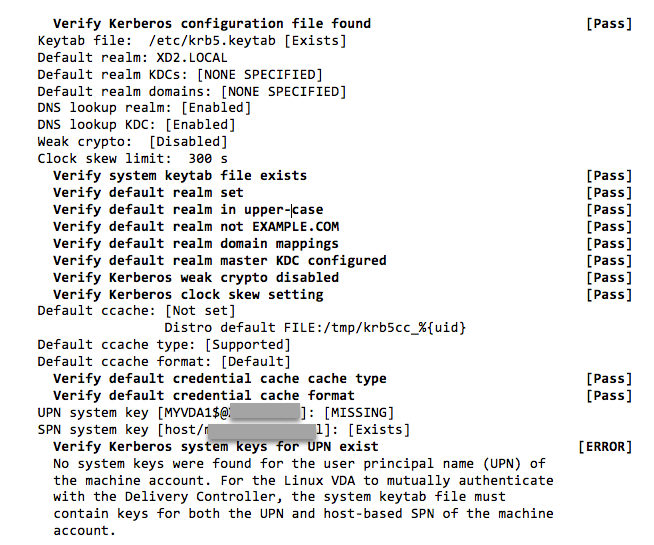
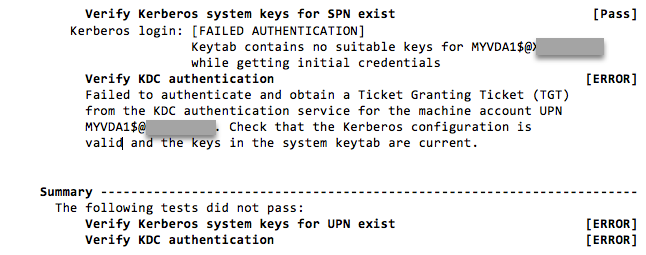
Aperçu des vérifications de l’état d’enregistrement d’un VDA
L’outil Linux XDPing fournit également un module d’analyse pour vous aider à vérifier et à analyser l’état d’enregistrement de votre VDA. Pour obtenir un aperçu des vérifications de l’état d’enregistrement, consultez la capture d’écran suivante :
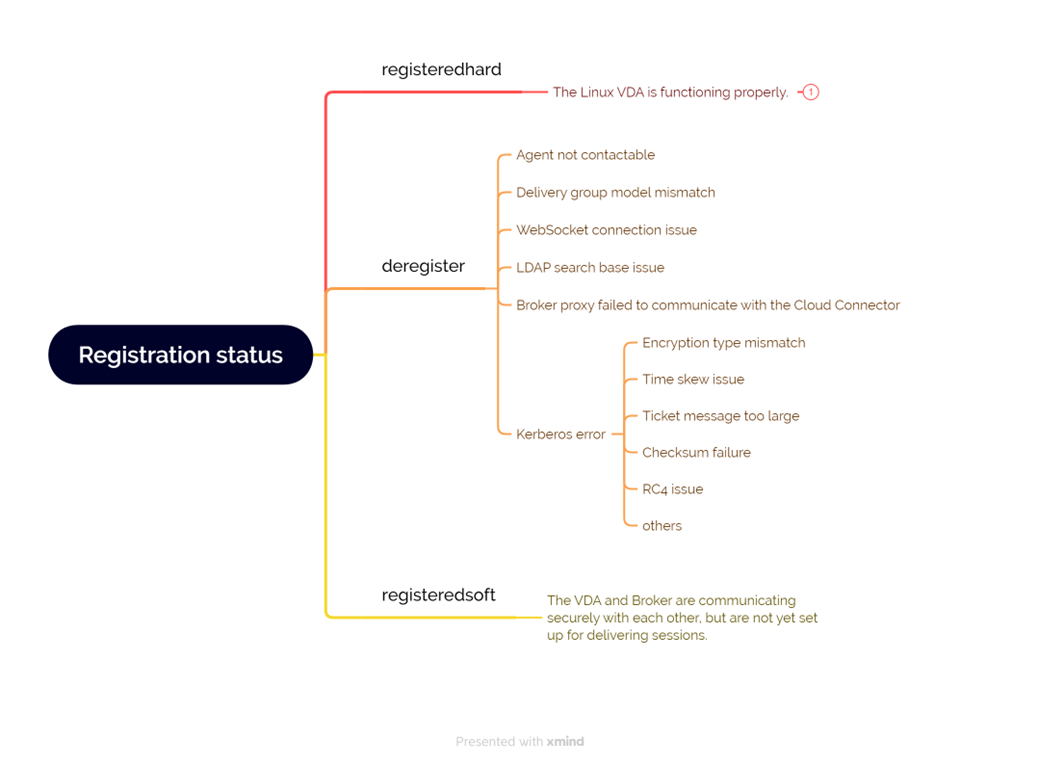
Sauvegarder et comparer les données VDA
À partir de Linux VDA 2305, l’outil XDPing introduit un module de sauvegarde VDA. Ce module vous permet de sauvegarder les données clés d’un VDA à tout moment, telles que la configuration, la base de données et les données d’autorisation binaires. Vous pouvez sauvegarder les données clés d’un VDA lorsqu’il fonctionne correctement. En cas de défaillance ultérieure du VDA, sauvegardez une autre copie des données et comparez les deux copies pour faciliter le dépannage. Le tableau suivant décrit la sauvegarde des données VDA et la comparaison avec les commandes XDPing correspondantes :
| Tâche | Commande XDPing | Remarques |
|---|---|---|
| Pour sauvegarder les données clés d’un VDA | sudo /opt/Citrix/VDA/bin/xdping -b | Chaque fois que vous exécutez la commande de sauvegarde, une copie des données de sauvegarde est générée et enregistrée dans un répertoire situé sous /var/ctxbackup. Les répertoires de données de sauvegarde sont nommés selon la date et l’heure actuelles au format aaaa-mm-jj-hh_mm_ss, par exemple, 2023-02-27-16_31_27. Par défaut, le nombre maximum de répertoires de données de sauvegarde est de 30 et l’outil XDPing alterne ou supprime les anciens répertoires de données de sauvegarde lorsque ce nombre est dépassé. Pour personnaliser le nombre de répertoires, exécutez la commande suivante : sudo /opt/Citrix/VDA/bin/ctxreg create -k "HKLM\Software\Citrix\VirtualDesktopAgent\Backup" -t "REG_DWORD" -v "MaxDirRotationCount" -d "0x0000005" --force
|
| Pour comparer les deux dernières copies des données de sauvegarde du VDA | sudo /opt/Citrix/VDA/bin/xdping -diff | S/O |
| Pour comparer deux copies spécifiques des données de sauvegarde du VDA | **sudo /opt/Citrix/VDA/bin/xdping -diff= |
S/O |
Utilitaire permettant d’interroger les données de session
Nous fournissons un utilitaire (ctxsdcutil) permettant d’interroger les données de session sur chaque Linux VDA. Pour interroger les données suivantes de toutes les sessions ou d’une session spécifique hébergée sur un VDA, exécutez la commande /opt/Citrix/VDA/bin/ctxsdcutil -q <all | SessionID> [-c]. L’argument [-c] signifie que les données sont interrogées toutes les secondes.
-
Bande passante de session - entrée
-
Bande passante de session - sortie
-
Vitesse de ligne de session en sortie
-
Latence - dernière enregistrée
-
Durée des boucles
-
Bande passante de sortie de ThinWire
-
Bande passante de sortie de l’audio
-
Bande passante de sortie de l’imprimante
-
Bande passante d’entrée du lecteur
-
Bande passante de sortie du lecteur